IDEA如何给debug断点加上筛选条件判断
前言
我们在使用IDEA开发Java应用时,经常是需要进行代码调试的,这就需要打断点进行操作。但有些时候,我们只希望在符合某种条件的情况下,才去到这个断点,不符合的情况下,直接跳过断点,这其实也是支持的。
那么,我们应该如何设置条件断点呢?
如何设置
首先,我们在我们需要打断点的行左侧,鼠标左击,打上断点。
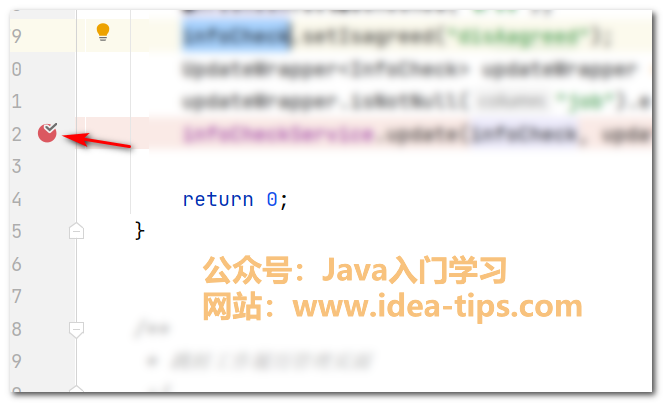
然后,我们鼠标右击下该断点,就会弹出来一个条件输入框,我们在输入框里面输入我们的条件,比如某某等于空,类似这样的条件。当然,这个条件一定是我们代码里面已有的属性才行。
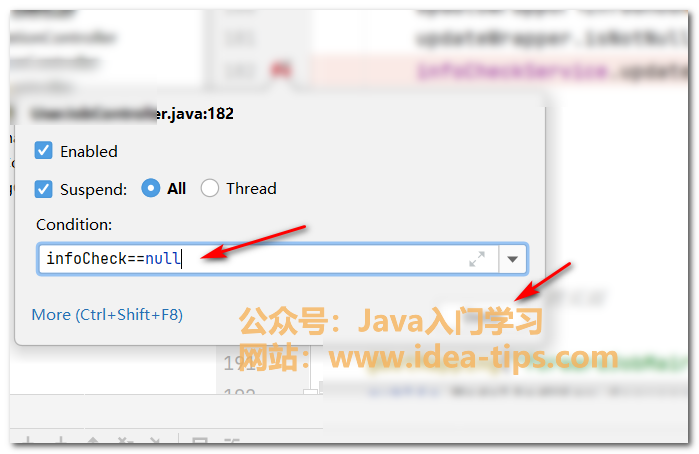
最后,按下回车键,就可以了。可以看到断点上多了一个问号,就说明这个断点是有条件的。
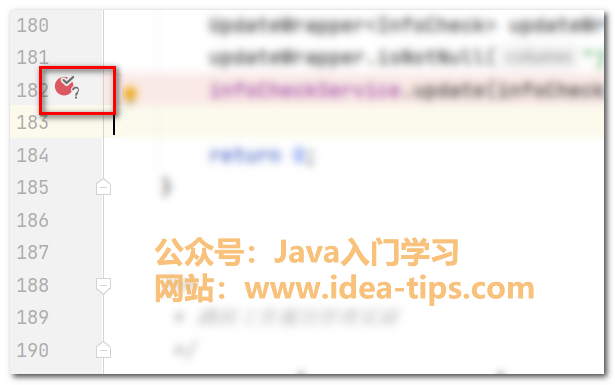
总结
给断点加上条件,可以使我们更加高效的调试,过滤掉不需要的。
